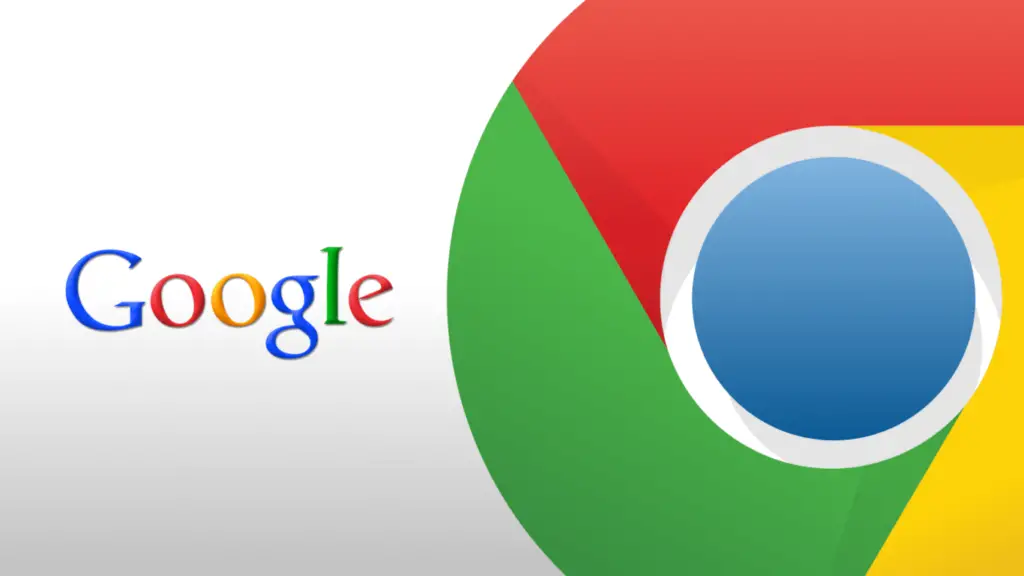Убираем рекламу в браузере при помощи настроек

Назойливая реклама мешает жить простому пользователю. Всплывающие окна, вкладки, страницы – все это быстро надоедает и доводит юзера до нервов. Нередко реклама приносит пользу, но и это не компенсирует ее назойливости.
 Как убрать рекламу в браузере.
Как убрать рекламу в браузере.
Мы подскажем, как убрать рекламу в браузере при помощи программ и настроек.
Анализируем действия в интернете
Неопытный пользователь может легко скачать заразу. Вместе с файлом из пиратского сайта можно скачать “букет” вредоносных скриптов, которые и будут выводить объявления.
Что делать?
Вспомните, когда возникла проблема. Проанализируйте загруженные файлы (можно увидеть в папке “загрузки”). “Пробейте” в поиске подозрительные программы и удалите их.
Часто владельцы сайтов дополняют файл вирусными файлами, которые приносят им прибыль. Это своеобразная плата за бесплатное ПО. Антивирус не замечает угрозы, т.к. вы сами разрешаете загрузки, ставя галочку на соглашение.
Если после удаления источника проблем реклама не исчезла – вы удалили не тот файл. Это означает, что искать нужно более тщательно. Не удалите при этом личные файлы.
Убираем рекламу в браузерах
Яндекс.Браузер
 Яндекс.Браузер - интернет-обозреватель от российской компании.
Яндекс.Браузер - интернет-обозреватель от российской компании.
Для начала следует проанализировать свои действия в интернете, почистить ненужное ПО. Если это не помогло – воспользуйтесь специальными утилитами: Hitman Pro и Makwarbytes Antimalware.
Решит вопрос можно и через настройки. Для этого открываем меню браузера, выбираем “настройки-“Показать дополнительные настройки”-“Защита личных данных”. В открывшемся окне выбираем “блокировать всплывающие окна на всех сайтов”.
Четвертый способ – расширения. Воспользуйтесь популярными adquard, AbBlock Plusm uBlock.
Вирус не исчезает? “Сносите” браузер и скачивайте его заново. Возможно, проблема именно в нем.
Google Chrome
Здесь все аналогично, но с небольшими изменениями. Проверьте браузер на наличие вредоносного ПО. Если проект не располагается по следующему адресу «C:\Program Files (x86)\Google\Chrome\Application\chrome.exe», вам следует перейти в “Мой компьютер”-“User” и ищем папку “Temp”. Если она появилась – немедленно удаляем ее содержимое.
Второй способ – запретить всплывающие окна: “Настройки”-“Личные данные”-“Настройки контента”-“Всплывающие окна”-“Блокировать…”-“Готово”.
Firefox
 Mozila Firefox, популярный интернет-браузер.
Mozila Firefox, популярный интернет-браузер.
Браузер имеет встроенные инструменты против рекламы. Для их задействования переходим в “Настройки”-“Содержимое”. Снять галочку с “Использовать Java Script” и установить ее на кнопку блокировки всплывающих окон. После этой процедуры жмем “ок” и наслаждаемся серфингом без рекламы.
Как и в других браузерах, убрать рекламу можно при помощи расширений. Важно выбрать надежного разработчика. Нередко расширения сами являются хорошо замаскированными вирусами, что только усложняет задачу.
Из этой статьи вы узнали, как убрать рекламу в браузере посредством настроек, расширений и удаления софта. Более внимательно относитесь к тому, что скачивается на ваш ПК и проверяйте каждый загружаемый файл.